Pivottabeller i Excel är ett mångsidigt rapporteringsverktyg som gör det enkelt att extrahera information från stora datatabeller utan att använda formler. Pivottabeller är extremt användarvänliga. De flyttar, eller vrider, datafält från en plats till en annan så att data kan ses på ett antal olika sätt.
Instruktionerna i den här artikeln gäller Excel 2019, 2016, 2013, 2010; och Excel för Mac.
Ange pivottabelldata
Det första steget i att skapa en pivottabell är att mata in data i kalkylbladet. För att följa med denna handledning, ange data som visas i bilden nedan.
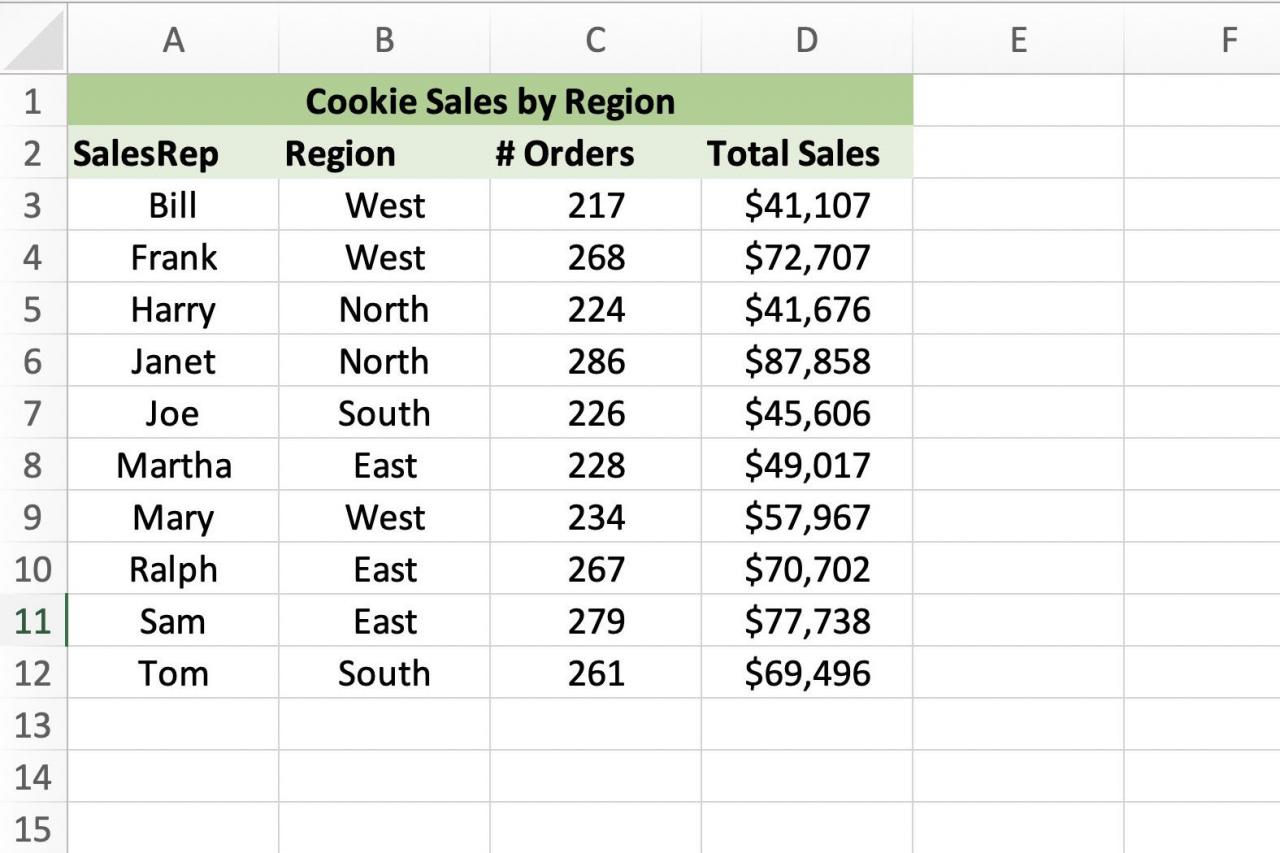
Tänk på följande punkter:
- Minst tre kolumner med data behövs för att skapa en pivottabell.
- Det är viktigt att mata in data korrekt. Fel orsakade av felaktig datainmatning är källan till många problem relaterade till datahantering.
- Lämna inga tomma rader eller kolumner när du matar in data. Detta inkluderar inte lämnar en tom rad mellan kolumnrubrikerna och den första dataraden.
Skapa pivottabellen
Följ dessa steg för att skapa en pivottabell med hjälp av handledningsdata:
-
Markera celler A2 till D3100.
-
Välja Insert.
-
I gruppen Tabeller väljer du pivottabellen för att öppna dialogrutan Skapa pivottabell.
-
Välja Befintliga arbetsblad för placeringen av pivottabellen.
-
Placera markören i textrutan Plats.
-
Välj cell D3100 i kalkylbladet för att ange den cellreferensen i platsraden.
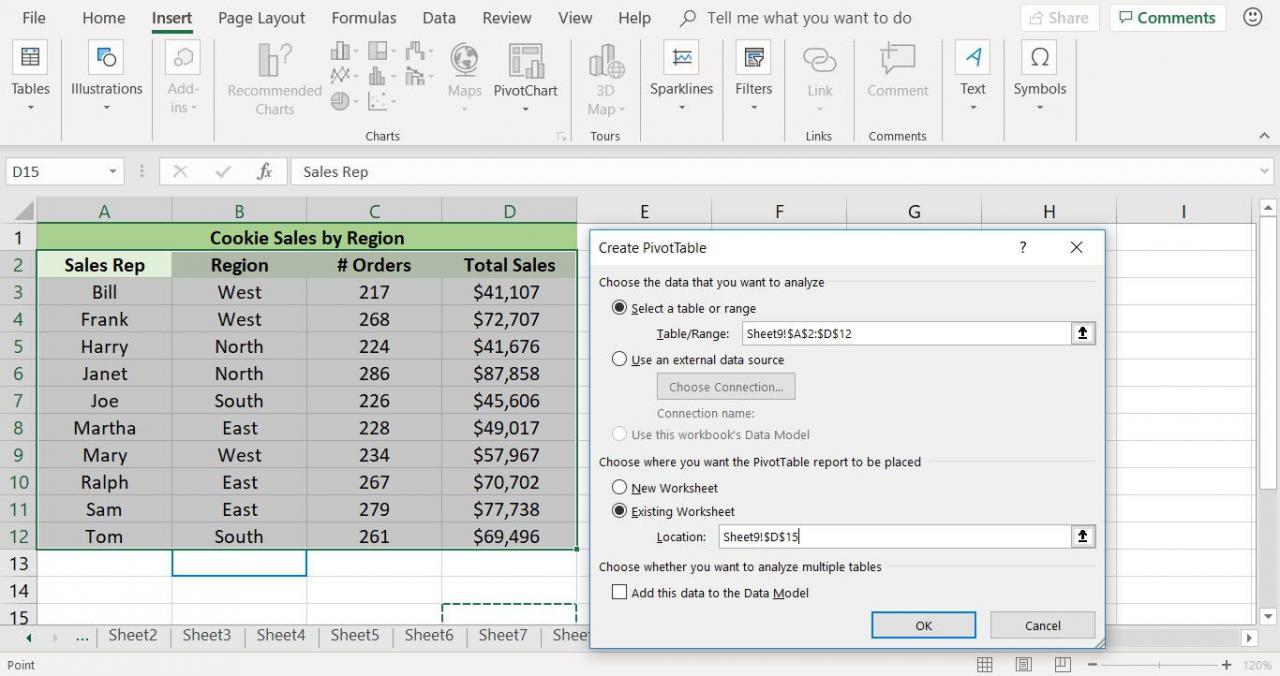
-
Välja OK.
En tom pivottabell visas i kalkylbladet med det övre vänstra hörnet av pivottabellen i cell D15. Panelen Pivottabellfält öppnas till höger om Excel-fönstret.
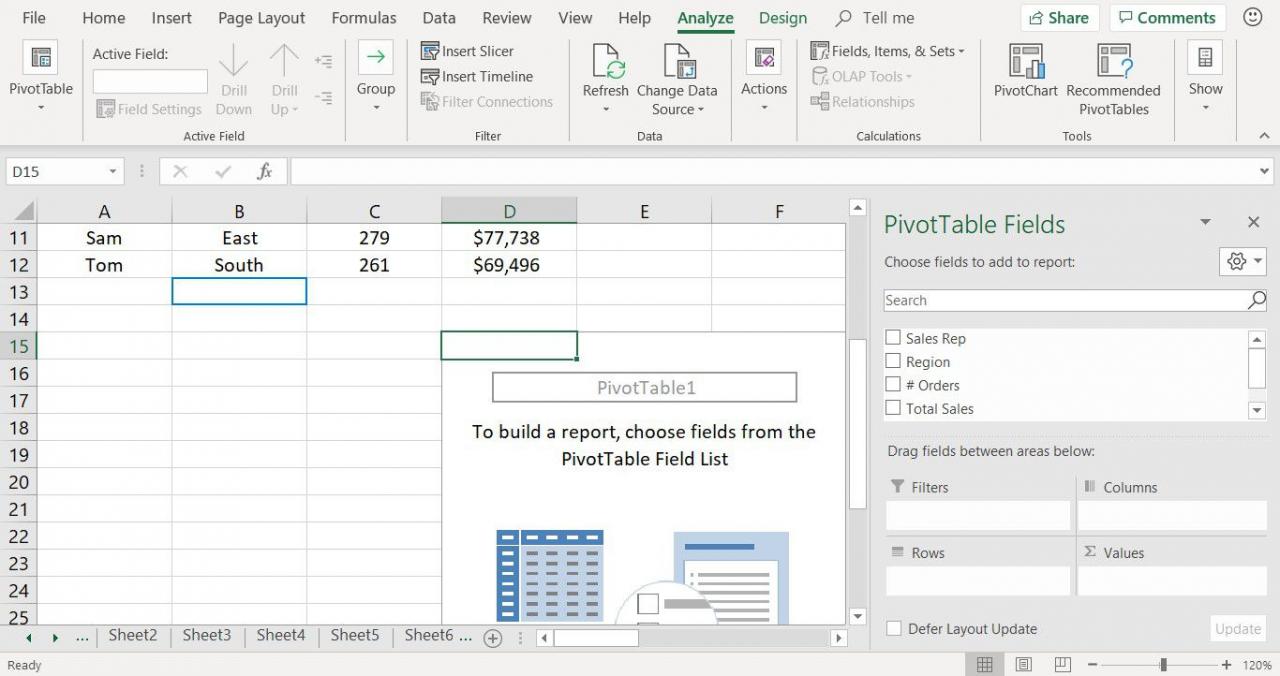
Överst på panelen Pivottabellfält finns fältnamnen (kolumnrubriker) från datatabellen. Dataområdena längst ner på panelen är länkade till pivottabellen.
Lägg till data i pivottabellen
Dataområdena i pivottabellfälten panelen är länkade till motsvarande områden i pivottabellen. När du lägger till fältnamnen i dataområdena läggs data till i pivottabellen. Beroende på vilka fält som placeras i vilket dataområde erhålls olika resultat.
Du har två val när det gäller att lägga till data i pivottabellen:
- Dra fältnamnen från panelen Pivottabellfält och släpp dem på pivottabellen i kalkylbladet.
- Dra fältnamnen till botten av panelen Pivottabellfält och släpp dem i dataområdena.
Dra följande fältnamn till de noterade dataområdena:
- Total rea till filterområdet.
- Område till kolumnområdet.
- Säljare till raderna.
- Beställningar till Values-området.
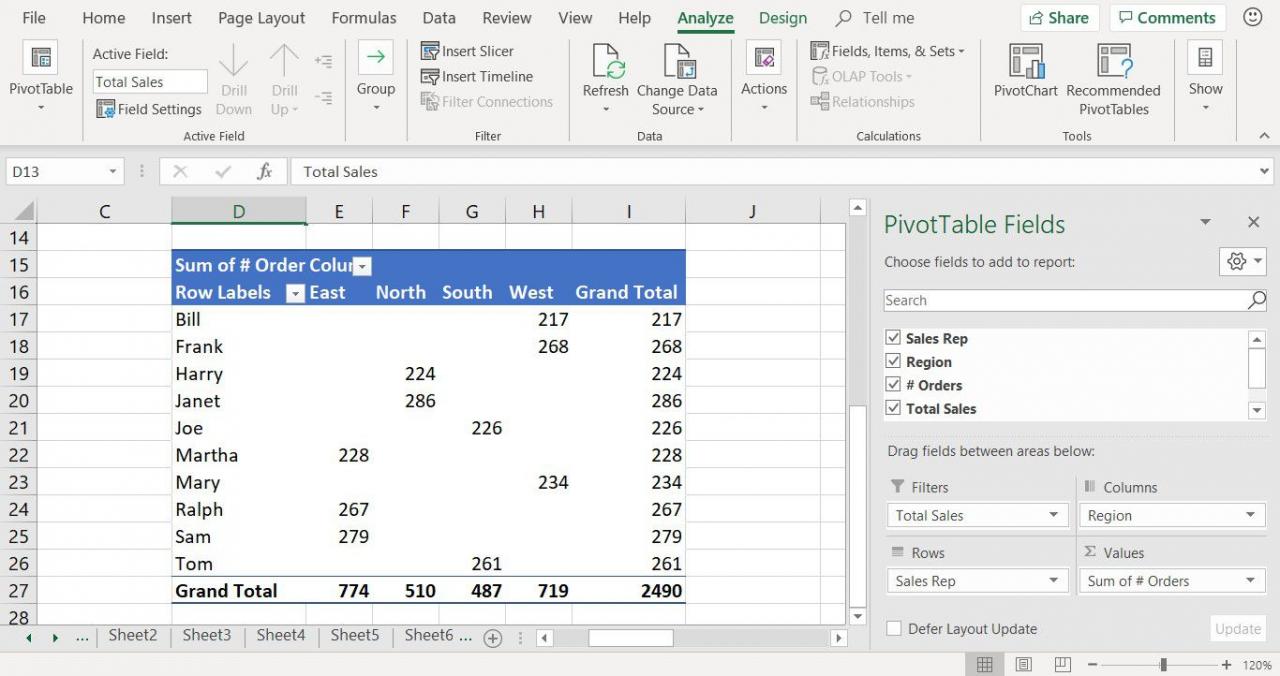
skärmdump
Filtrera pivottabelldata
Pivottabellen har inbyggda filtreringsverktyg som finjusterar resultaten som visas i pivottabellen. Filtrering av data innebär att man använder specifika kriterier för att begränsa vilken data som visas i pivottabellen.
-
Välj nedåtpilen för kolumnetiketter i pivottabellen för att öppna filterets listruta.
-
Ta bort bocken bredvid Välj alla för att ta bort bocken från alla rutor i listan.
-
Sätt en bock bredvid väster och Nord.
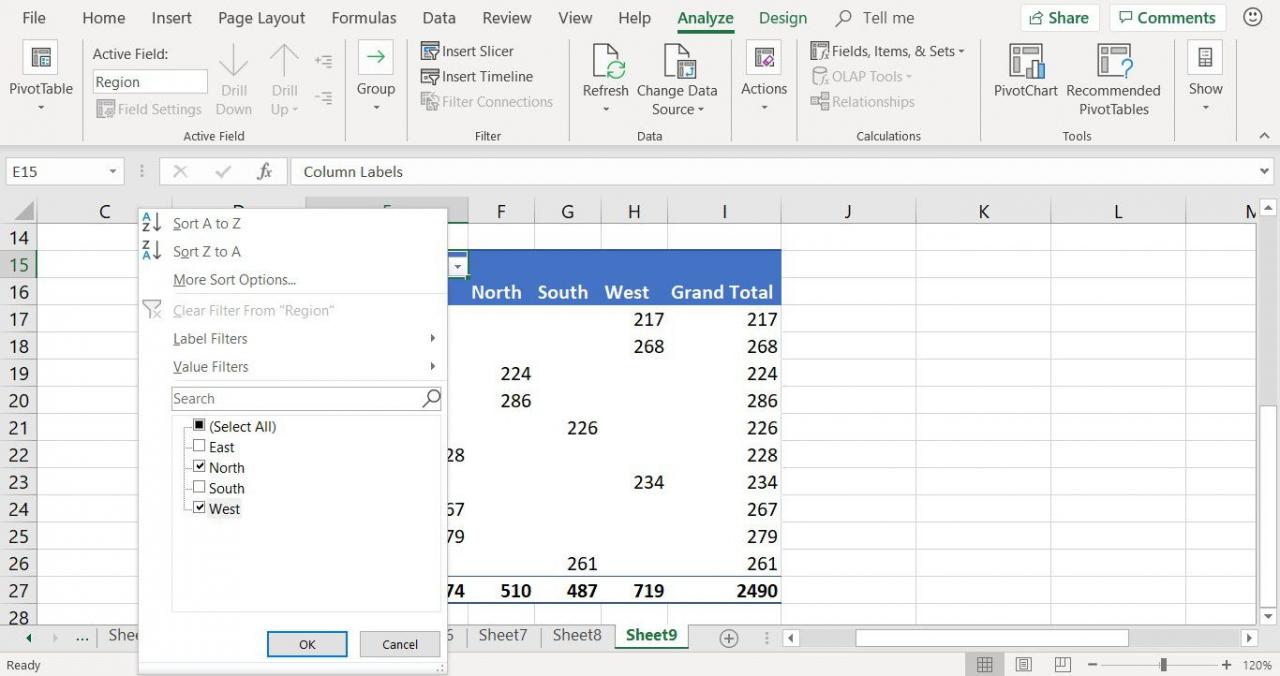
-
Välja OK.
Pivottabellen visar ordertotalen för säljare som arbetar i regionerna Väst och Nord.
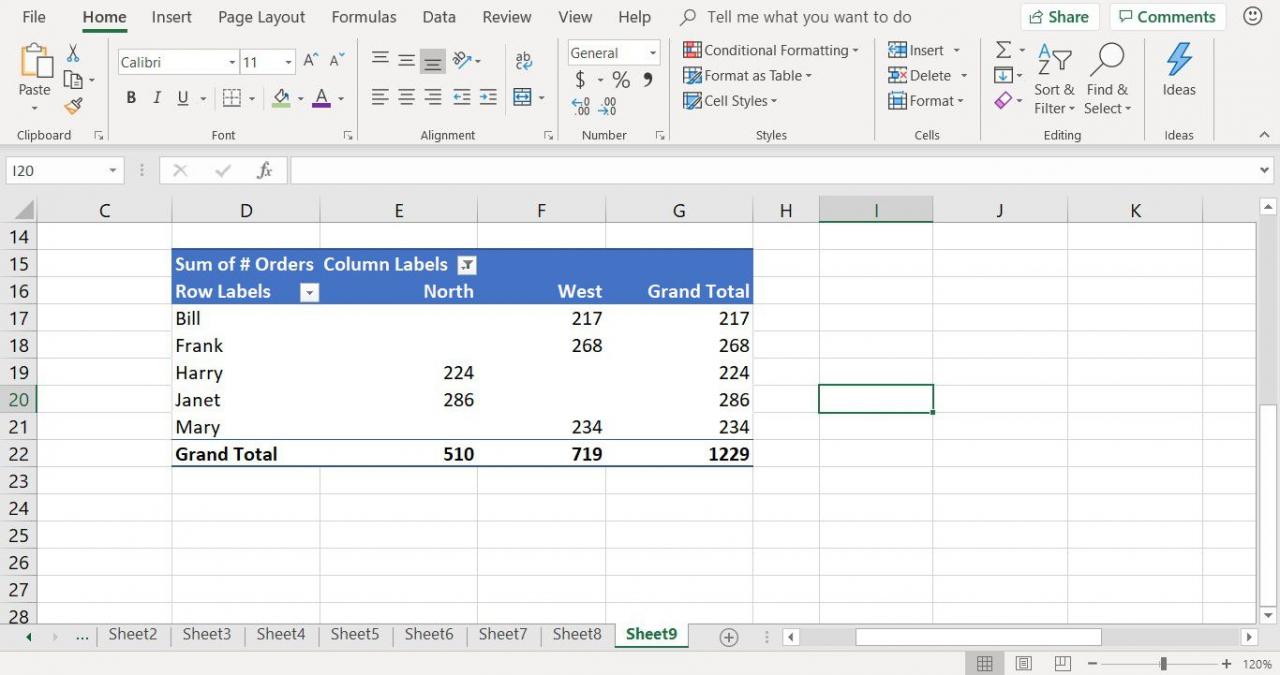
Ändra pivottabelldata
Så här ändrar du resultaten som visas i pivottabellen:
-
Ordna om pivottabellen genom att dra datafälten från ett dataområde till ett annat i pivottabellfälten panelen.
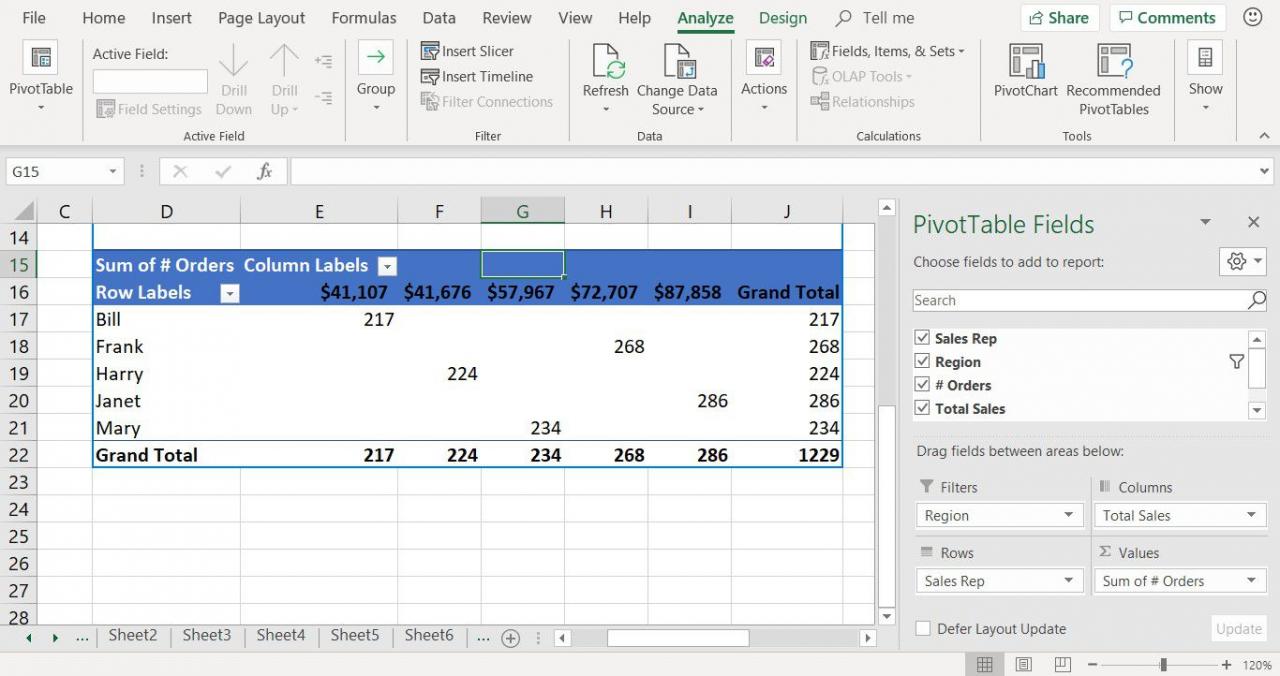
Om du stängde fönstret Pivottabellfält markerar du vilken cell som helst i pivottabellen och väljer Analysera > Fältlista.
-
Använd filtrering för att få önskat resultat.
